求助! 如何在不重新安裝的情況下將 Photoshop 傳輸到新電腦
仍然將滑鼠懸停在 Google 搜索結果上,找到將 Adobe Photoshop 轉移到新電腦的有效方法嗎? 轉移 Photoshop 不像在新電腦上轉移其他程式那麼容易。 在本文中,我們將說明如何將 Photoshop 從一台電腦傳輸到另一台電腦。
| 有效方法 | 步驟說明 |
|---|---|
| 方法 1.(最簡單)將 Photoshop 傳輸到新電腦 | 將兩台 PC 連接到同一網路 > 選擇 Adobe 進行傳輸...了解更多 |
| 方法 2.(手動)將 Photoshop 移動到新電腦 | 在舊 PC 上停用舊 Adobe > 前往 Creative Cloud...了解更多 |
說到最簡單的方法,我們強烈推薦第一種。 無需擔心浪費時間和激活授權碼,方法 1,節省您在轉移過程中的時間和步驟。 如果您尋找手動修復,方法 2,也可以,但比方法 1更複雜。
方法 1.(最簡單)將 Photoshop 傳輸到新電腦
此方法是將 Adobe Photoshop 傳輸到另一台 PC 的最簡單、最快捷的方法。 您需要做的就是下載並安裝 EaseUS Todo PCTrans。 它是EaseUS軟體提供的一款功能強大的 Windows 電腦傳輸程式。 它允許您將已安裝的程式和應用程式有效地轉移到新 PC,而無需重新安裝,只需單擊幾下即可。 您可以在兩台 PC 上下載並安裝此軟體,立即開始傳輸所需程式。
單擊下載按鈕使用試用版:
- 小技巧
- 要在電腦之間傳輸程式或檔案,您必須在新舊電腦上安裝 EaseUS Todo PCTrans。 如果只想將一個檔案或一個程式移動到新 PC,可以試試 EaseUS Todo PCTrans Free。 如果您需要將許多檔案和已安裝的程式傳輸到新電腦,請提前激活 EaseUS Todo PCTrans,確保傳輸過程順利進行。
準備工作
- 必備工具:程式傳輸工具——EaseUS Todo PCTrans(推薦)。
- 作業系統:所有 Windows 作業系統(Windows 10/10/8/7/Vista 等)。
- 程式轉移的必要步驟:三個簡單步驟。
- 電腦:裝有程式的舊電腦和一台新電腦。
詳細步驟
讓我們看看如何在不重新安裝的情況下將 Adobe Photoshop 和其他有用的程式遷移到新電腦:
步驟 1. 連接同一局域網上的兩台電腦
在您當前的電腦和另一台電腦上運行EaseUS Todo PCTrans。在安裝Adobe的源電腦上,選擇「電腦到電腦」模式,然後單擊「開始」。

連接目標PC,輸入目標PC的帳號密碼或驗證碼。

步驟 2. 選擇Adobe傳輸
EaseUS Todo PCTrans支援用戶在兩台電腦之間傳輸多種類型檔案,包括應用程式、個人檔案以及用戶資料。由於您要移動Adobe程式,請將滑鼠懸停在「應用程式」類別上,然後單擊「編輯」。

步驟 3. 將Adobe從PC傳輸到 PC
在支持的應用程式列表中,找到Adobe程式。勾選複選框並單擊「完成」。最後,單擊「傳輸」讓軟體完成該過程。
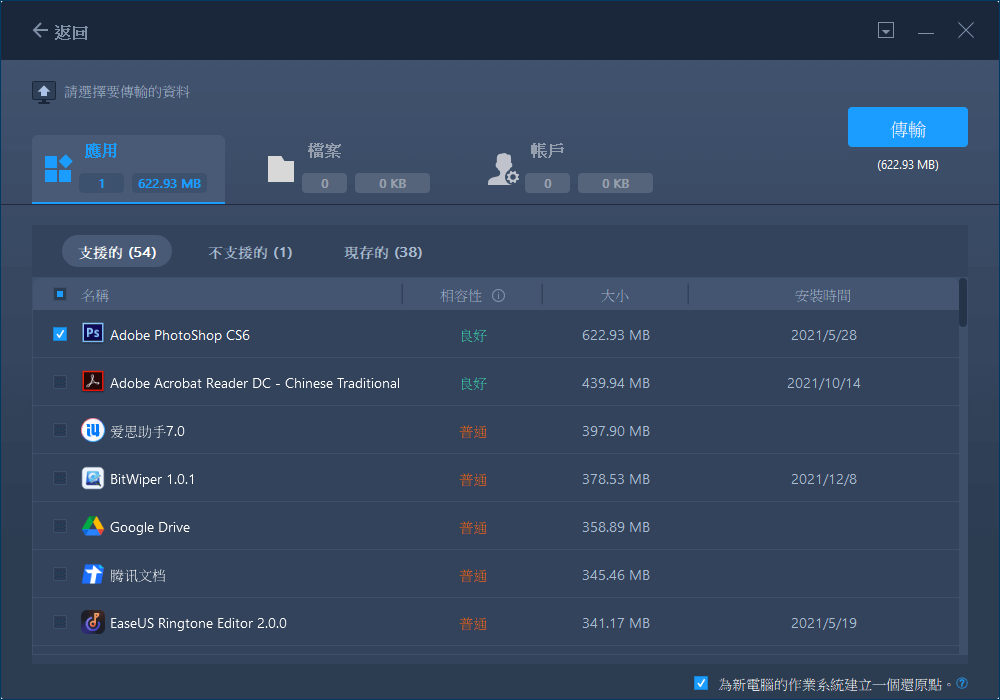
步驟 4. 使用產品密鑰激活Adobe
在EaseUS Todo PCTrans的主界面上,單擊「掃描」以復制產品密鑰。
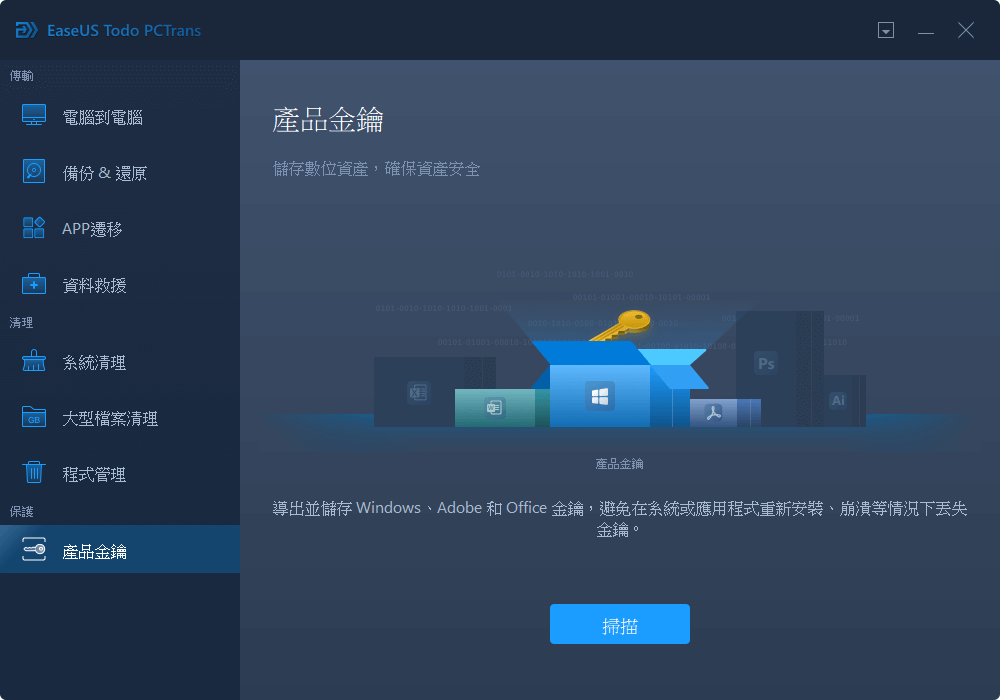
步驟 5. 儲存產品金鑰
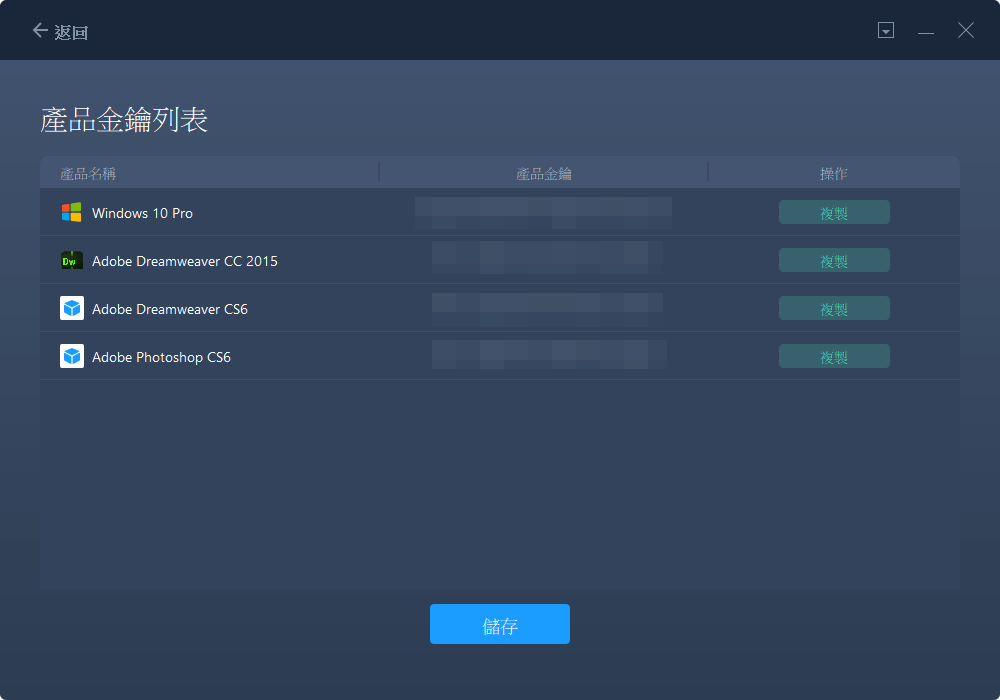
傳輸的程式(如 Adobe Photoshop)將傳輸到新 PC 上的默認位置(C槽)。 如果您在舊 PC 的桌面上創建了快捷方式,您甚至可以在新 PC 上查看和使用該快捷方式。 將 Adobe Photoshop 轉移到新電腦後,序號也會隨之轉移。 您仍然需要在新筆記型電腦或 PC 上激活它。
更多選項:如何將 Photoshop 移動到另一個硬碟
如何將 Adobe 移動到 USB? 如何更改 Adobe 安裝位置? 事實上,借助 EaseUS Todo PCTrans,您可以輕鬆地將應用程式移動到另一個硬碟。 它允許您輕鬆地將應用程式從一個磁碟轉移到另一個本機磁碟釋放空間,解決磁碟空間不足的問題。
步驟 1. 執行 EaseUS Todo PCTrans。 (如果你想將它移動到你的外接硬碟,你可以在移動之前將硬碟連接 PC。)
步驟 2. 選擇"APP遷移",點擊"開始">選擇PS並選擇你的目標目的地>點擊"傳輸"。

EaseUS Todo PCTrans 可以幫助您在電腦之間傳輸資料。 如果您有任何資料傳輸問題,可以隨時求助於 EaseUS。
下一部分與將 Adobe Photoshop 傳輸到另一台電腦的手動方式有關。
方法 2.(手動)將 Photoshop 移動到新電腦
將軟體從官方網站直接下載到新桌上型電腦或筆記型電腦的能力大大簡化了將 Adobe 轉移到新電腦的過程。 在下載 Adobe 之前,您必須停用舊的 Adobe 帳戶,然後才能在新電腦上安裝它。
程式 1:在舊電腦上停用舊 Adobe
- 從任何 Adobe 程式的"幫助"菜單中選擇"停用"。
- 單擊"永久停用"以永久停用軟體。
程式 2:在新 PC 上重新安裝 Photoshop。
步驟 1. 到新 PC 上的 Creative Cloud 應用程式目錄。 找到"Photoshop",然後單擊"下載"。 如果您尚未登錄,系統將要求您使用 Adobe ID 和密碼登錄。

步驟 2. 出現 Adobe Creative Cloud 桌面應用程式,它將管理其餘的安裝過程。 在應用程式名稱旁邊的狀態欄中檢查您的下載進度。
步驟 3. 您可以像通常在電腦上啟動任何應用程式一樣啟動 Photoshop。
程式 3:在新 PC/筆記型電腦上激活 Adobe
- 通過 EaseUS Todo PCTrans 的"產品金鑰"找到激活密鑰。
- 找到製造商發送的激活金鑰,然後再次嘗試激活程式。
- 如果失敗,請使用 Adobe 線上聊天或 800 833 6687。通常,您可以從製造商或服務提供商處獲得所需的解決方案。
這篇文章對你有幫助嗎?
相關文章
-
【最新】將遊戲轉移到新電腦,無須重新安裝 [Steam/Epic/Origin/Uplay]
![author icon]() Harrison/2025-03-14
Harrison/2025-03-14 -
![author icon]() Agnes/2025-07-08
Agnes/2025-07-08 -
![author icon]() Gina/2025-03-14
Gina/2025-03-14 -
![author icon]() Jack/2025-11-17
Jack/2025-11-17
關於EaseUS Todo PCTrans
EaseUS Todo PCTrans支援電腦之間互傳設定、應用程式和資料。全面升級電腦時,無痛搬家的最佳選擇,省去重灌的時間。
